如何用PS实现动态的效果
1、打开图片素材,可以选择需要制作出动态效果的图片

2、点击快速蒙版,选择画笔工具,调整画笔大小勾画出选区,也就是动态主体动态效果范围。

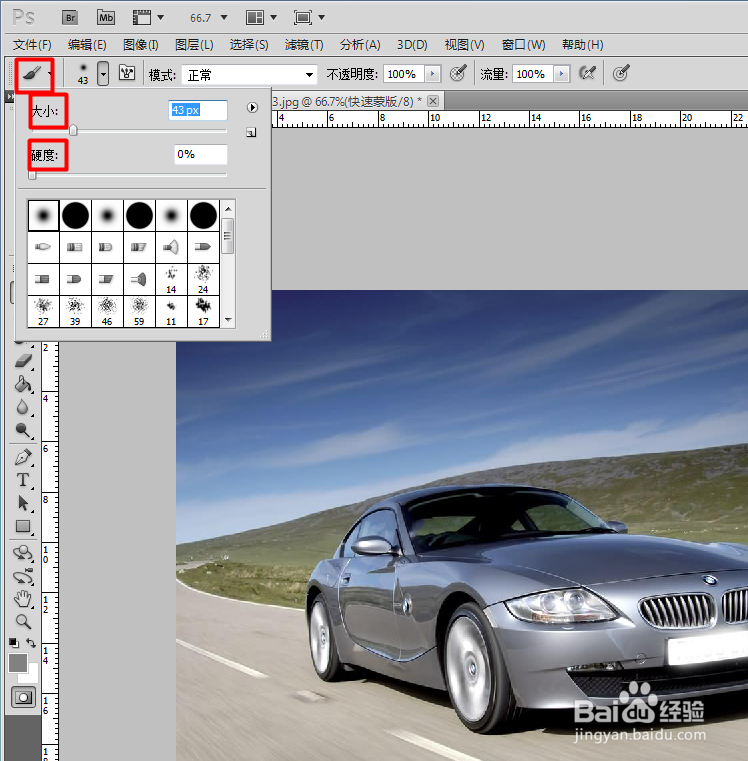

3、然后确定选区范围,点击快速蒙版,退出快速蒙版,复制一层。
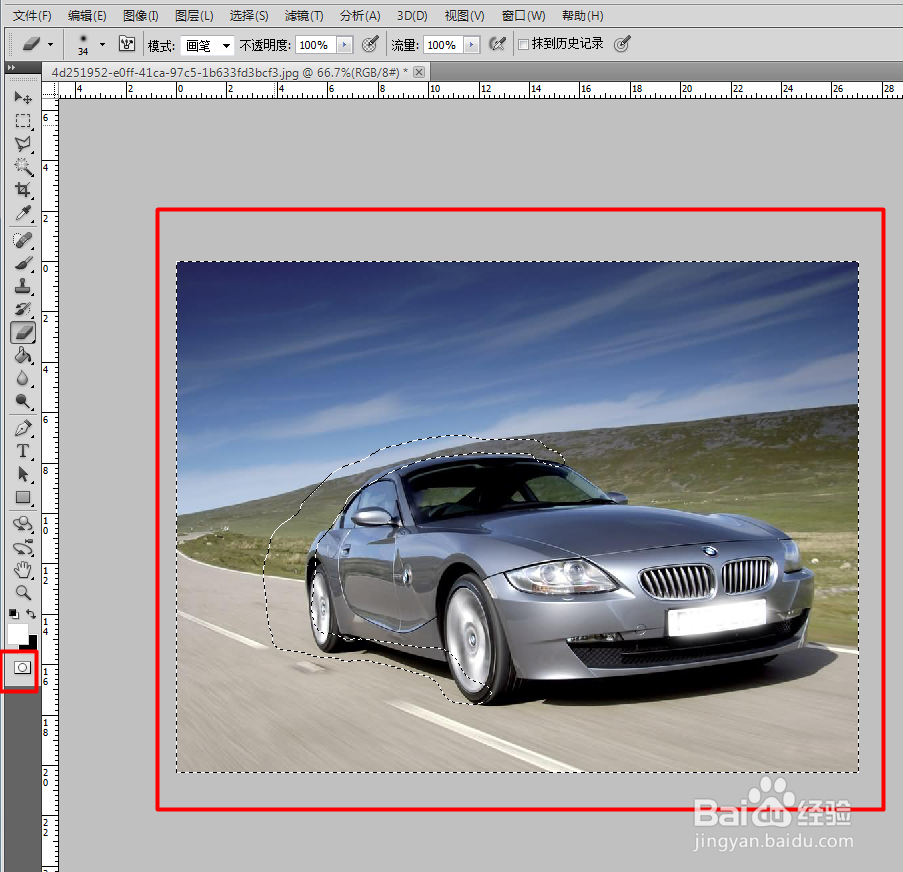


4、选择滤镜--模糊--动感模糊,调整角度及距离。

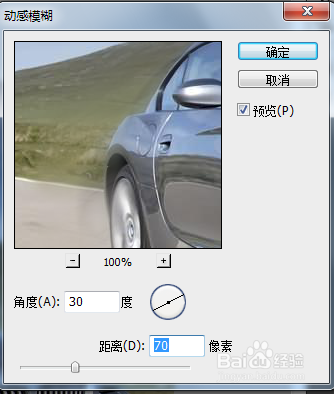
5、对模糊部分进行颜色调整,点击图像--调整--色阶,根据需要调整颜色。


6、选择Ctrl+D取消选区,如果对局部不满意的话,是可以用橡皮擦和透明度进行调整的。

1、打开图片素材,可以选择需要制作出动态效果的图片

2、点击快速蒙版,选择画笔工具,调整画笔大小勾画出选区,也就是动态主体动态效果范围。

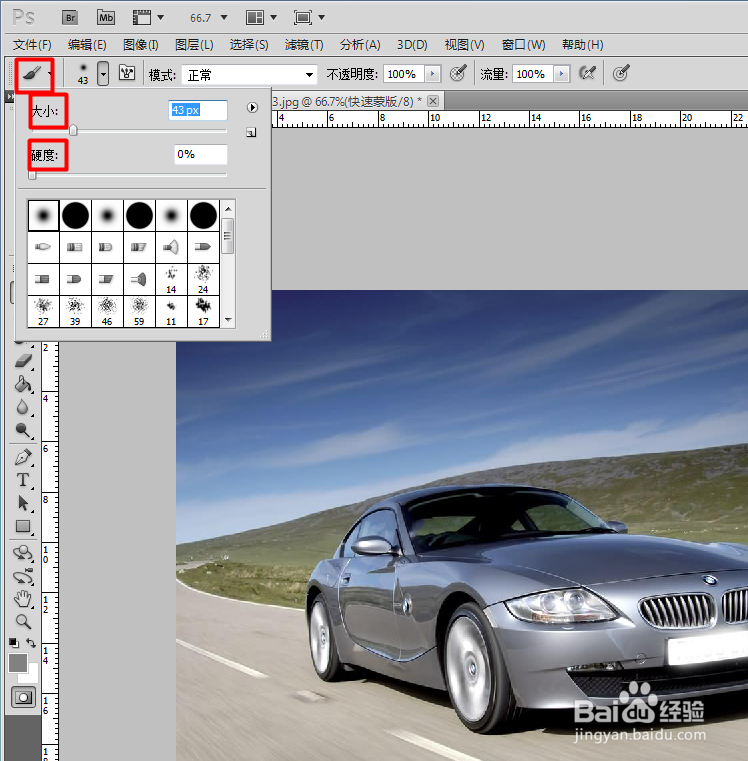

3、然后确定选区范围,点击快速蒙版,退出快速蒙版,复制一层。
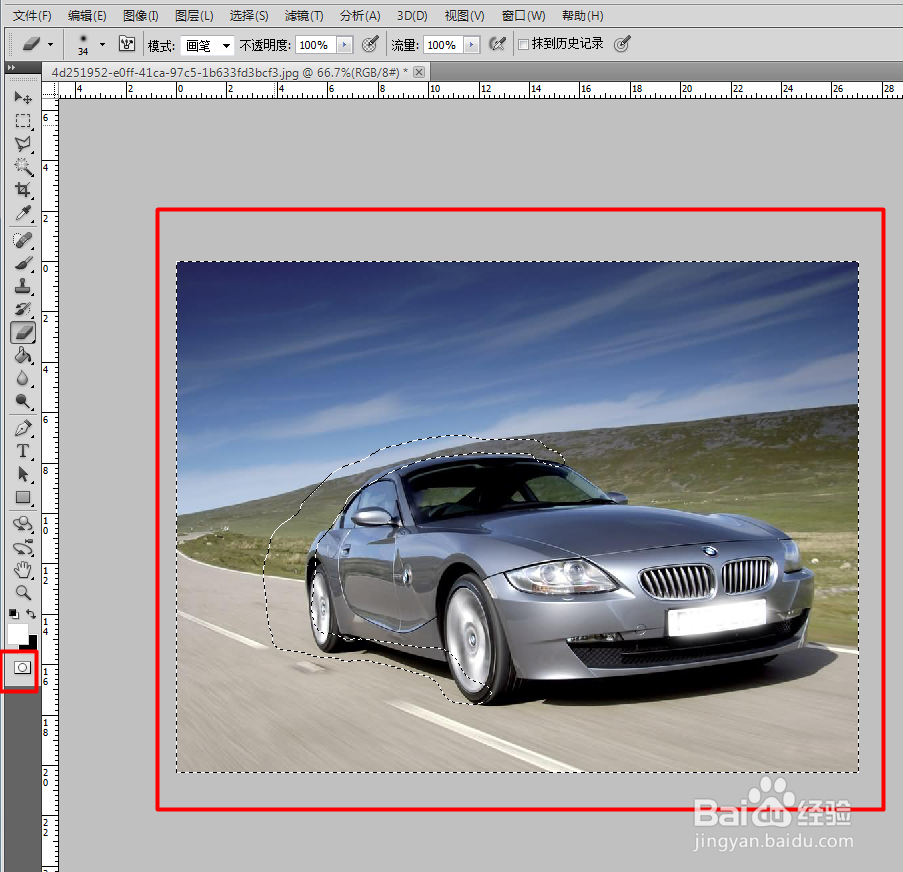


4、选择滤镜--模糊--动感模糊,调整角度及距离。

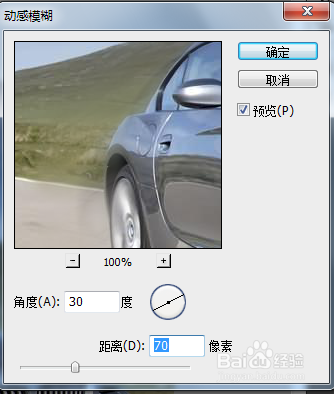
5、对模糊部分进行颜色调整,点击图像--调整--色阶,根据需要调整颜色。


6、选择Ctrl+D取消选区,如果对局部不满意的话,是可以用橡皮擦和透明度进行调整的。
